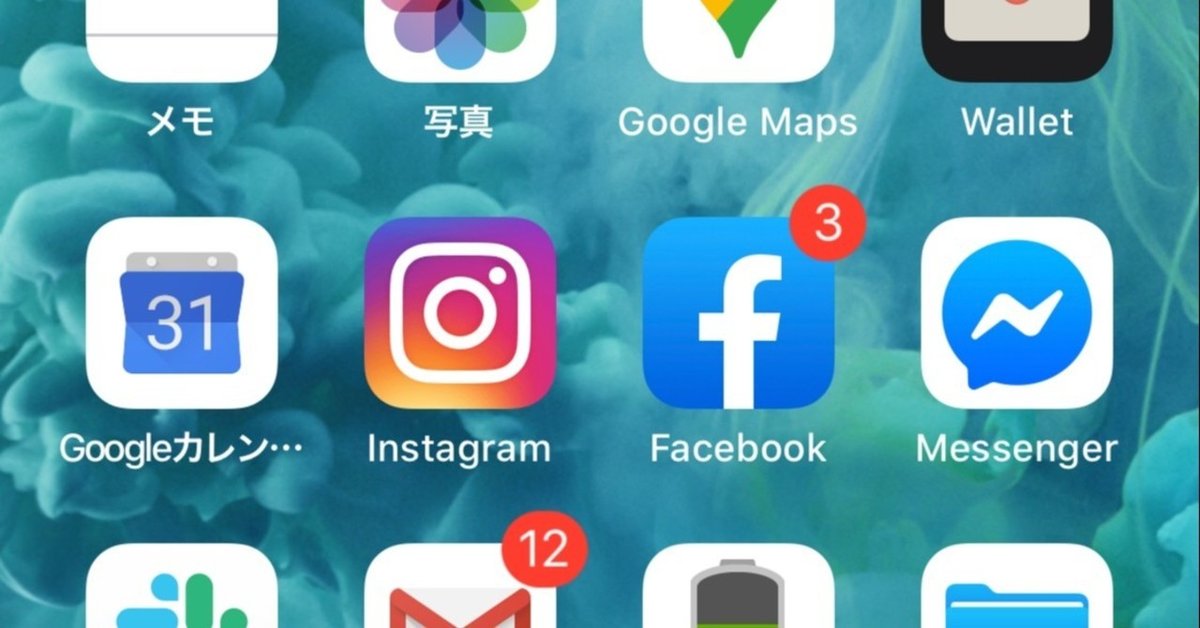
【図解】Instagramに「料理を注文」または「ギフトカード」のボタンを表示させる方法 - 2020年5月版
【概要】簡単に「料理を注文」や「ギフトカード」ボタンをつけることができます!
テイクアウトやデリバリーをUberやPicksを利用して始めた店舗さんも多いと思います。
しかもInstagramも活用している店舗さんであれば朗報!
4月下旬からInstagramの店舗ページに「料理を注文」または「ギフトカード」のボタンを表示させることができるようになりました。
しかも簡単ですのでぜひ設置してお客様へアプローチしてください。
【用意するもの】利用しているシステムのリンクが必要です!
【ギフトカード】利用できるパートナー
・Square
・TableCheck
・キッチハイク
【料理を注文】利用できるパートナー
・Picks
・TableCheck
・Uber Eats
・出前館
・ヒトサラ
上記の中で利用しているサービスのリンクを用意しましょう。
【設定方法①】図解!「プロフィール編集」または「新型コロナウイルス関連ビジネスリソースを見る」から設定
2つのパターンから設定が可能です。かなり簡単です。
「プロフィール編集」もしくは上部にある「新型コロナウイルス関連ビジネスリソースを見る」から3ステップで設定できます。
下記図をご確認ください。

【設定方法②】ストーリーズでも設定が可能
ストーリーズでも「お店を応援」スタンプや「料理を注文」スタンプがあるので、フォロワーへ簡単にアプローチすることが可能です。

【注意点】アクションボタンは1つしか表示できない
以下注意点になりますのでご確認お願いいたします。
・アクションボタンの表示は1つのみ。
「席を予約する」、「料理を注文」、「ギフトカード」のアクションボタンは店舗ページに1つしか表示させることができません(いずれかのアクションボタンの最新の設定が表示され他の設定は削除されます)。また同一アクションボタンのパートーナーを複数設定することもできません。
・アクションボタンの表示はモバイルアプリのみ。
またこの機能はモバイルアプリのみの機能なので、ウェブブラウザ(PCなど)では表示することができませんのでご注意ください。(PC等でInstagramを見る人は少ないと思いますが)
例えば、席の予約とテイクアウトをInstagramに表示させたい場合はちょっとした工夫が必要です。
プロフィール上の「ウェブサイト」に予約リンクを貼り付け、アクションボタンに「料理を注文」にすればどちらも表示できます。その際には、プロフィールの「自己紹介」の一番下に「お席の予約はこちら↓」という文言を入れておくと、店舗ページの予約リンクが真下に表示されるのでお客様にもわかりやすくなります。
テイクアウトやデリバリーの告知は定期的にUPすることをオススメします!見込み客やリピーターへのアプローチになります。
最後に実例になりますので、こちらも一度ご確認ください。
実例
アジアンビストロ Dai 二子玉川店
Instagram ID:futakotamagawadai
※モバイルアプリでご確認ください
ぜひInstagramのアクションボタン機能をご活用ください!
この記事が気に入ったらサポートをしてみませんか?
